如何在浏览器中设置代理?
在Windows、macOS和Linux系统上为Google Chrome、Opera、Firefox、Edge和Tor浏览器设置代理的详细清晰指南。
代理(“代理”、“代理服务器”)是一种用于隐藏用户真实IP地址的技术。当你访问一个网站时,它看到的不是你的真实IP地址,而是代理服务器的地址。这有助于保护你的个人信息、绕过限制,在某些情况下,甚至加速页面加载和文件下载。代理对于在线匿名、管理多个账户以及访问被屏蔽的网站非常有用。
基于Chromium的浏览器没有提供自己的代理设置。在这种情况下,你可以通过以下方式设置代理服务器:
- 通过系统设置:你可以直接进入操作系统的网络设置,手动输入所需的参数。如果需要灵活性和较高的安全性,不推荐使用这种方法,因为更改将影响所有系统应用程序。
- 通过浏览器设置:通过浏览器访问网络设置(参见截图),并按照第1点的方式进行操作。
- 使用程序或扩展:为了方便使用代理,你可以使用独立的程序或扩展,这些程序或扩展提供更多设置和选项,以便单独配置代理服务器。
- 打开设置(Win + I)。
- 进入网络和互联网 > 代理。
- 启用“使用代理服务器”(如果是手动设置),并输入:地址(代理IP地址)、端口(例如8080或3128)。
- 如果需要身份验证,Windows会在第一次连接时提示你输入用户名和密码。
- 点击保存。
- 打开系统偏好设置。
- 进入网络。
- 点击高级 > 代理。
手动代理设置:
对于每种类型的代理(HTTP、HTTPS、SOCKS等):
- 启用所需的代理服务器。
- 输入地址和端口。
- 如果需要身份验证,启用“代理服务器需要密码”选项,并输入用户名和密码。
- 设置完成后,点击“确定”保存更改。
- 打开设置 > 网络。
- 选择代理。
- 输入HTTP/HTTPS/SOCKS5的地址和端口。
- 如果需要身份验证,输入用户名和密码。
- 点击应用。
Chrome
- 点击浏览器右上角的三个点,选择“设置”,在“搜索设置”字段中输入“代理”。
- 选择“打开计算机的代理设置”。
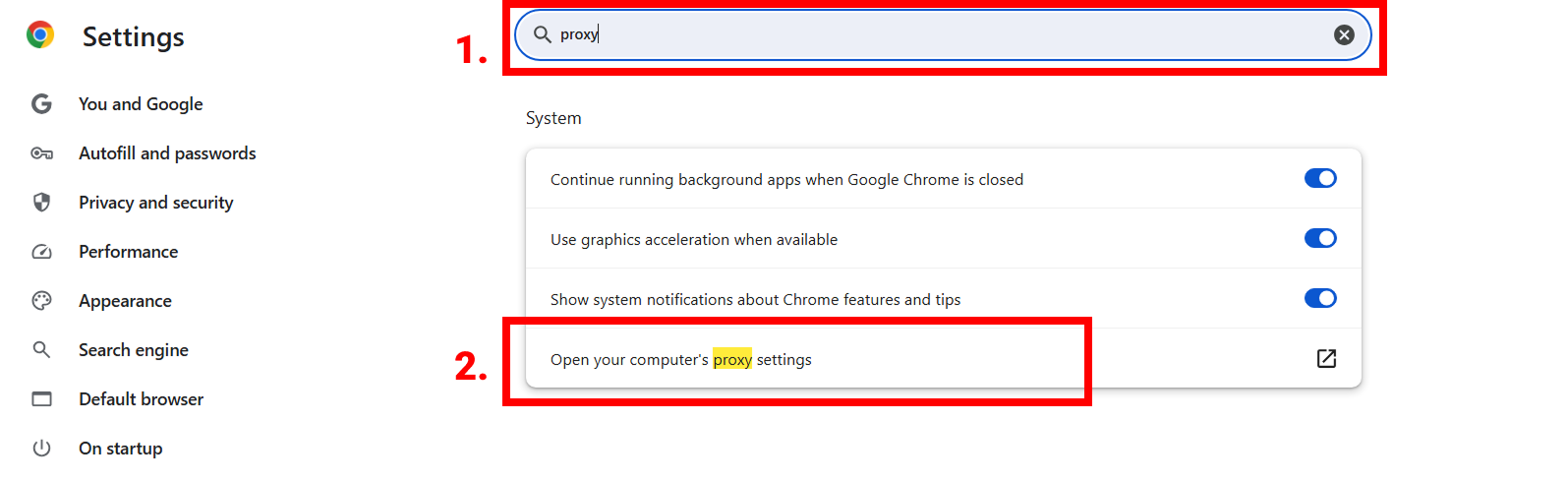
- 根据你的系统配置代理(请参阅前面的部分)。
Opera
- 在左上角点击菜单,选择“设置”。在“搜索设置”字段中输入“代理”。
- 选择“打开计算机的代理设置”。
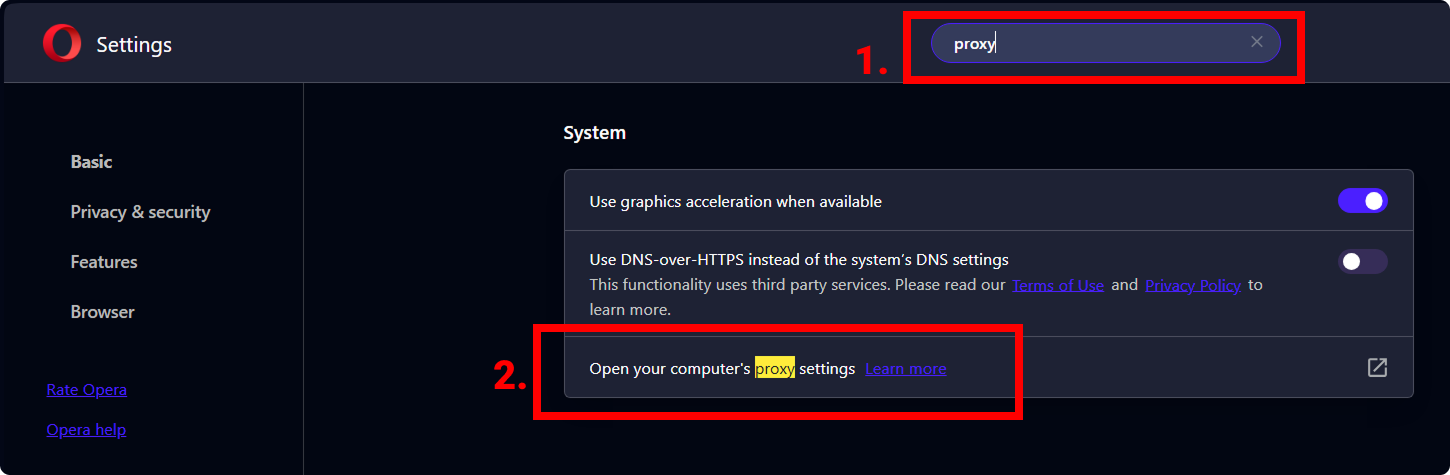
- 根据你的系统配置代理(请参阅前面的部分)。
Edge
- 点击浏览器右上角的三个点,选择“设置”,在“搜索设置”字段中输入“代理”。
- 选择“打开计算机的代理设置”。
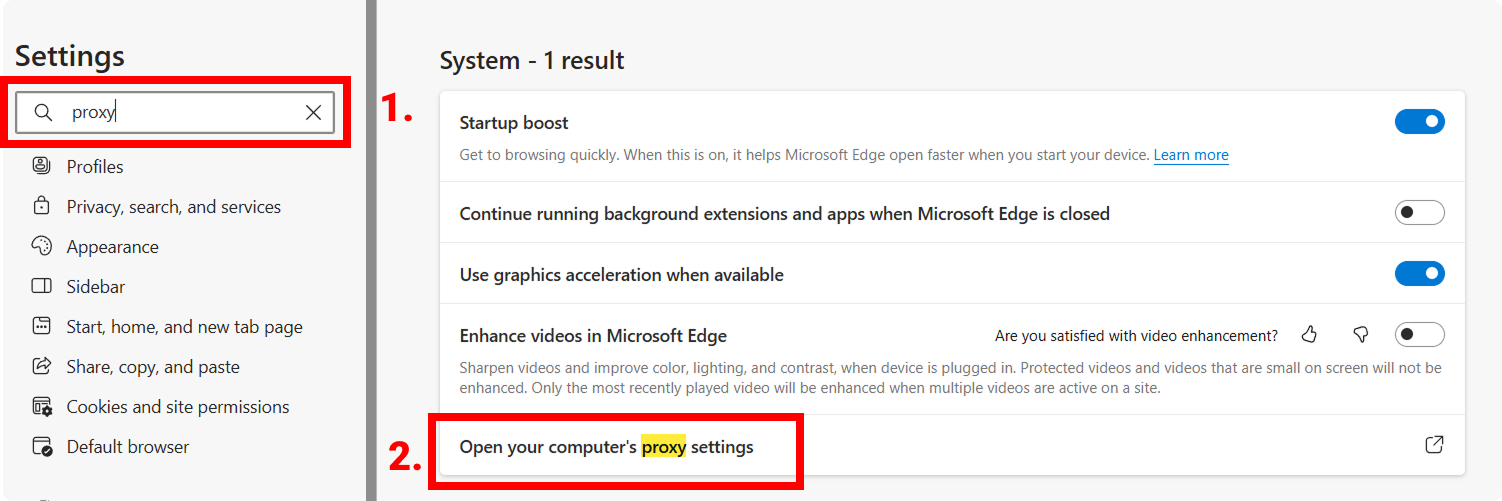
- 根据你的系统配置代理(请参阅前面的部分)。
其他基于Chromium的浏览器(如Yandex浏览器、Brave浏览器等)也可以按相同方式进行设置。
Firefox提供了独立于系统参数的代理设置。要利用这一点,请按照以下步骤操作:
- 在浏览器右上角点击菜单,选择“设置”。
- 在“查找设置”字段中输入“代理”或“网络”(或者选择“常规”,然后向下滚动到“网络设置”)。
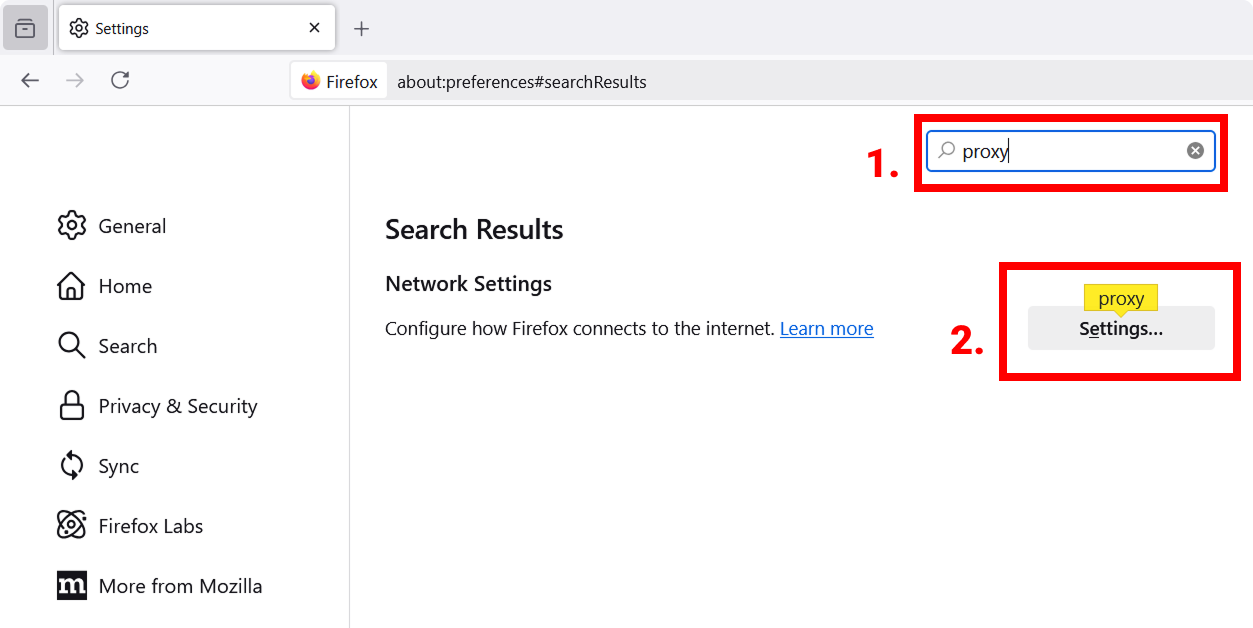
- 搜索结果将显示“网络设置”。点击“配置”。
- 对于手动代理设置,选择相应的选项并输入你的代理服务器的参数:
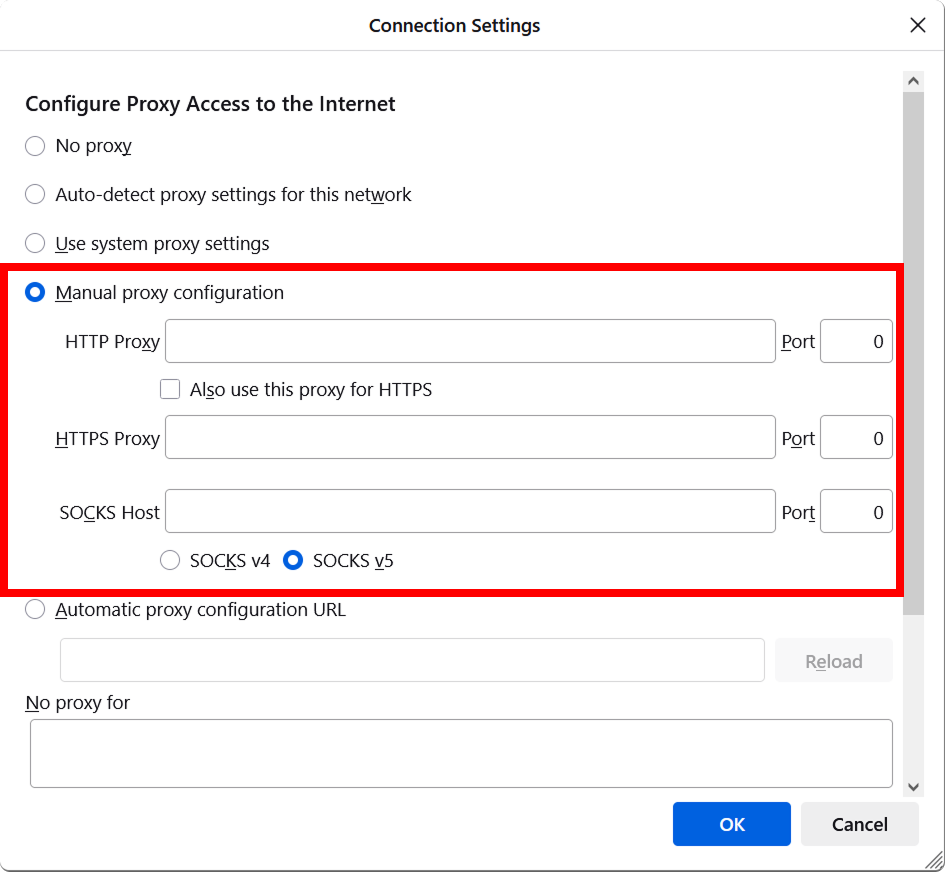
- 点击“确定”保存设置。
- 首次尝试访问网站时,浏览器会提示你进行身份验证。如果代理需要用户名和密码,请输入相应的字段中。
Safari也没有内置的代理设置,它使用macOS的系统参数。要为Safari设置代理,你需要更改系统的网络设置。
- 打开Safari。
- 在顶部菜单中,点击Safari并选择“偏好设置”。
- 进入“扩展”标签。
- 点击“更改代理设置...”。
- 在“代理”部分,设置你的代理参数(参考设置代理的macOS部分)。
Tor浏览器默认通过Tor网络进行匿名连接。不过,如果你需要设置额外的代理服务器,可以在浏览器的设置中进行配置。
- 点击右上角的菜单并选择“设置”。
- 进入“连接”标签,向下滚动到“高级”部分,然后点击“设置”。
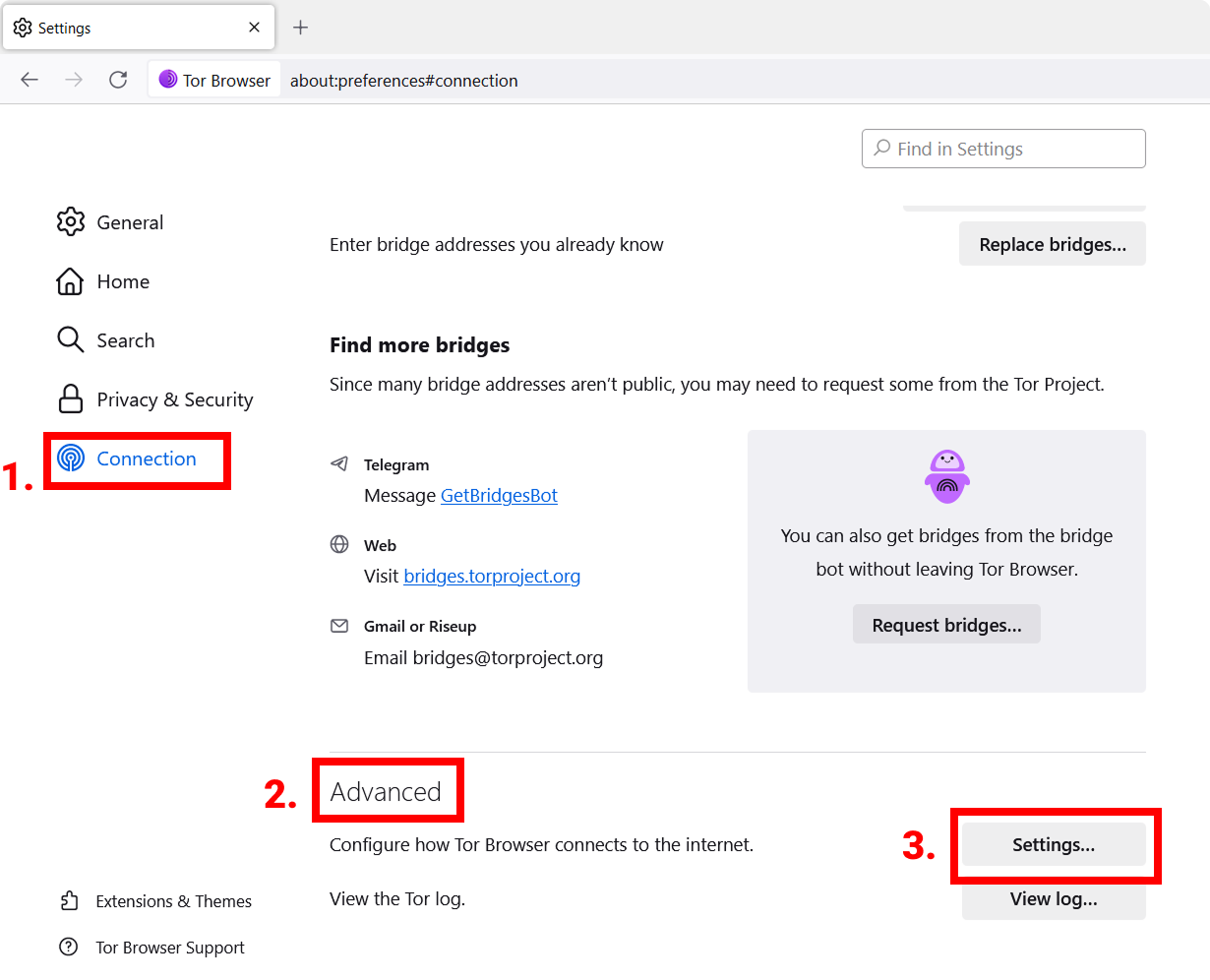
- 选择“我使用代理服务器连接互联网”,并输入你的代理参数。
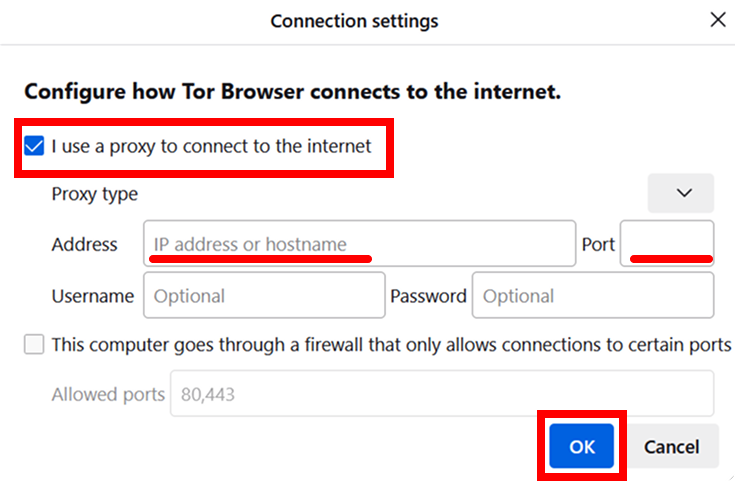
代理设置命令对于快速连接到代理服务器非常有用。根据你使用的操作系统和浏览器,选择合适的方法非常重要。让我们来看看在不同浏览器和操作系统的终端和命令行中设置代理的命令:
Windows(命令提示符)
Google Chrome
start chrome --proxy-server="http://IP:PORT"
Mozilla Firefox
start firefox -proxy-server="http://IP:PORT" https://www.example.com
Microsoft Edge
start msedge --proxy-server="http://IP:PORT"
Opera
start opera --proxy-server="http://IP:PORT"
Linux (终端)
Google Chrome
google-chrome --proxy-server="http://IP:PORT"Mozilla Firefox
firefox --proxy-server="http://IP:PORT"
Microsoft Edge
microsoft-edge --proxy-server="http://IP:PORT"
Opera
opera --proxy-server="http://IP:PORT"
macOS (终端)
Google Chrome
open -na "Google Chrome" --args --proxy-server="http://IP:PORT"
Mozilla Firefox
open -na "Firefox" --args -proxy-server="http://IP:PORT"
Microsoft Edge
open -na "Microsoft Edge" --args --proxy-server="http://IP:PORT"
Opera
open -na "Opera" --args --proxy-server="http://IP:PORT"之后,你可以在浏览器中使用你的用户名和密码登录
注意: 我们提醒您,该产品用于在您自己的网站以及您拥有合法访问权限的网站上进行自动化测试。



